Nota: Questo articolo ha esaurito la sua funzione e verrà ritirato tra breve. Per evitare problemi di "Pagina non trovata", si sta procedendo alla rimozione dei collegamenti noti. Se sono stati creati collegamenti a questa pagina, rimuoverli per contribuire a ottimizzare il Web.
Se è necessario salvare un documento di Word come pagina Web, la soluzione migliore consiste nell'usare l'opzione filtrata per il filtro.
Quando si salva il documento come pagina Web filtrata, Word mantiene solo il contenuto, le istruzioni di stile e altre informazioni. Il file è di piccole dimensioni, senza un numero elevato di codice aggiuntivo.
-
Fare clic su File > Salva con nome e scegliere la posizione in cui si vuole salvare il documento.
-
Assegnare un nome al file.
-
Nell'elenco tipo di salvataggio scegliere pagina Web, filtrato.
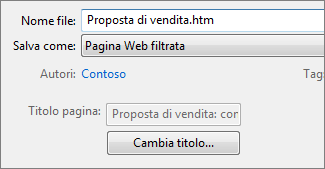
-
Fare clic su cambia titolo e digitare il titolo che si vuole visualizzare nella barra del titolo di un Web browser.
-
Fare clic su Salva.
Suggerimenti
Per salvare le proprietà del documento e altre informazioni di Word con la pagina Web, scegliere il tipo di pagina del singolo file. Ma il file sarà più grande, quasi 10 volte più grande.
Per salvare le immagini in una cartella separata dalla parte di testo della pagina Web, scegliere il tipo di pagina. Quando pubblichi la pagina Web in un sito, pubblica anche la cartella immagini.
Per visualizzare il codice HTML della pagina Web, passare al file in Esplora risorse, fare clic con il pulsante destro del mouse sul file, scegliere Apri cone quindi fare clic su Internet Explorer. Fare quindi clic con il pulsante destro del mouse sulla pagina in Internet Explorer e scegliere Visualizza origine.
Altri modi per condividere un documento online
Word è stato originariamente progettato per creare e stampare documenti. In Word 2013 ora hai altre opzioni per condividere i tuoi pensieri e il tuo lavoro online.
Salvare un documento come post di Blog
Se si vuole scrivere il post in Word, è possibile salvare il documento come post di Blog. Word mantiene la quantità minima di informazioni con il contenuto. E il documento pubblicato usa gli stili del Blog.
-
Fare clic su File > Condividi > pubblica come post di Blog.
-
Fare clic su pubblica come post di Blog.

La prima volta che si pubblica un documento nel Blog, Word Guida l'utente tramite la registrazione dell'account del Blog.
Salvare su OneDrive e condividere
Per condividere il documento con amici e colleghi, è possibile salvarlo in OneDrive e invitarlo a visualizzarlo.
-
Fare clic su File > salva con nome > OneDrive.
-
Scegliere un percorso nelle cartelle di OneDrive.
-
Digitare un nome per il file, quindi fare clic su Salva.
Invitare quindi altri utenti a visualizzare il documento. Se non si dispone di Word, il documento verrà aperto automaticamente in Word per il Web.
-
Fare clic su File > Condividi > Invita altri utenti.
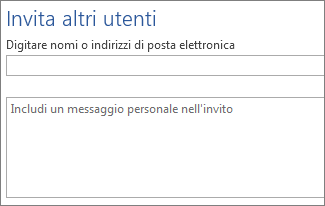
-
Aggiungere gli indirizzi di posta elettronica.
-
Fare clic su Condividi.

Per altre informazioni, vedere condividere un documento tramite SharePoint o OneDrive.
Salvare in formato PDF
Per convertire il documento in un PDF, è possibile inserire un post su un sito Web, fare clic su File > Salva con nome. Nell'elenco Tipo file fare clic su PDF.










